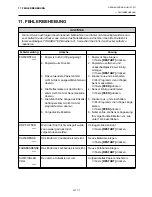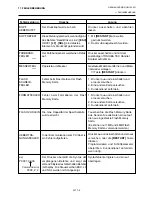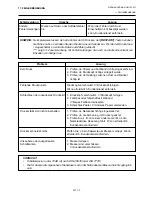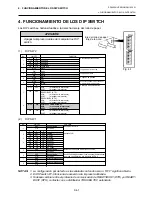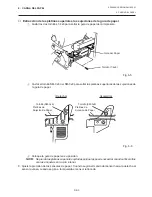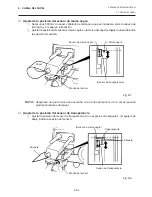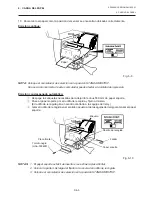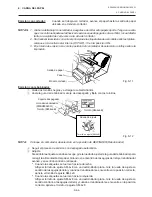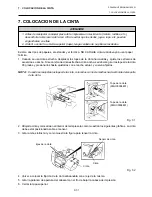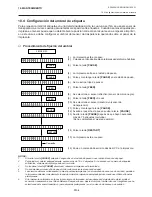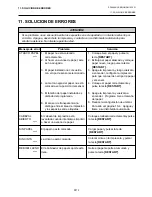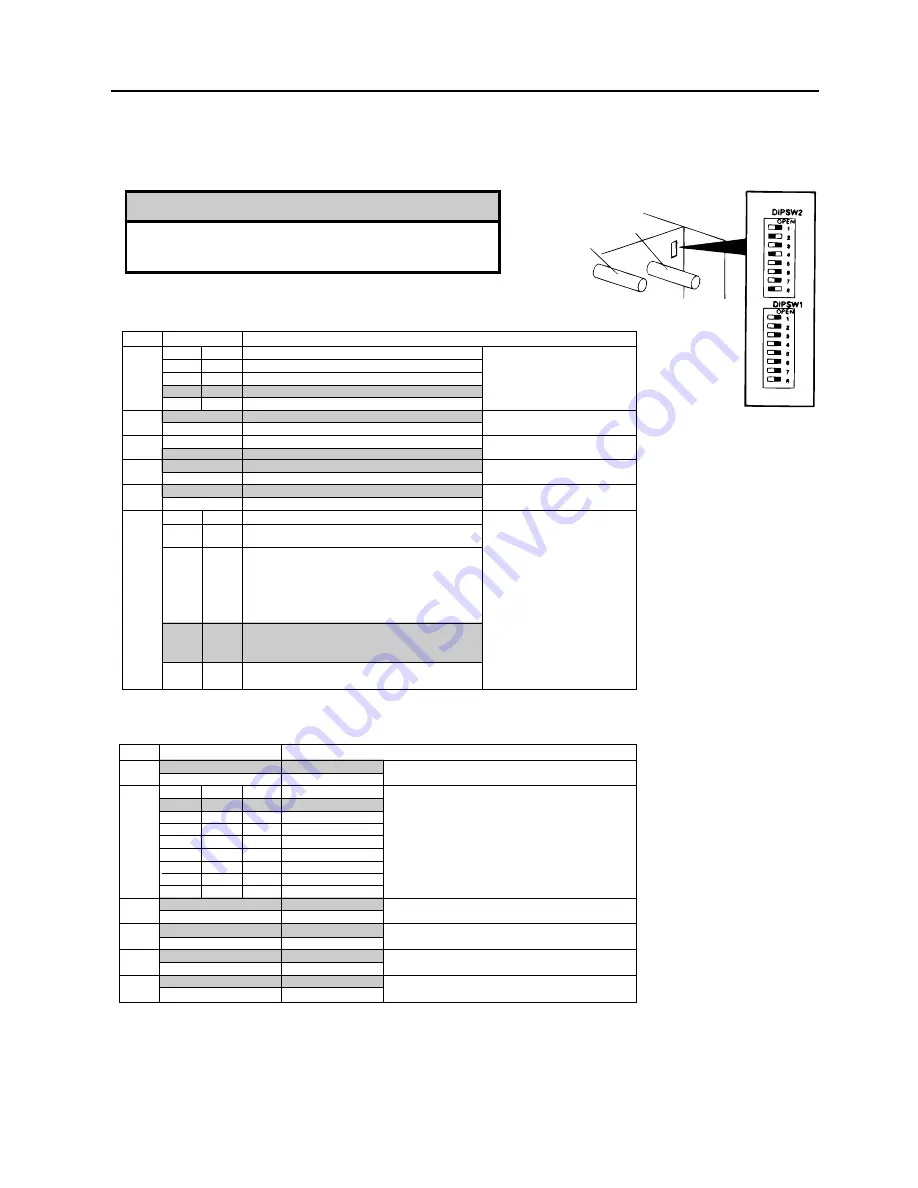
S4-1
4. FUNCIONAMIENTO DE LOS DIP SWITCH
SPANISH VERSION SM1-33031
ATENCIÓN!
Apagar la impresora antes de manipular los DIP
switch.
4. FUNCIONAMIENTO DE LOS DIP SWITCH
Fig. 4-1
4. FUNCIONAMIENTO DE LOS DIP SWITCH
Los DIP switch se hallan situados a la derecha del eje del rollo de papel.
(1)
DIP SW 2
(2)
DIP SW 1
NOTAS: 1. La configuración por defecto es la señalada con fondo oscuro. “OFF” significa abierto.
2. El DIP switch #1-6 funciona de acuerdo a la impresora utilizada.
3. Si desea cambiar entre el protocolo de comunicación de READY/BUSY (DTR) y el READY/
BUSY (RTS), contacte con su distribuidor TOSHIBA TEC autorizado.
Eje del rollo de papel
Eje de la cinta
No.
1
2
3
4
5
6
7
8
2400 BPS
4800 BPS
9600 BPS
19200 BPS
1 bit
2 bits
7 bits
8 bits
Sin
Con
Par
Impar
XON
(al encender la impresora)
XOFF
(al apagar la impresora)
READY/BUSY (DTR)
XON
(al encender la impresora)
XOFF
(al apagar la impresora)
READY/BUSY (RTS)
XON
(al encender la impresora)
XOFF
(al apagar la impresora)
XON/XOFF + READY/BUSY
XON
(al encender la impresora)
XOFF
(al apagar la impresora)
XON
(al encender la impresora)
XOFF
(al apagar la impresora)
Velocidad de transmisión
Longitud del bit de stop
Longitud del dato
Chequeo de paridad
Control de paridad (activo cuando el
microinterruptor 5 está en ON)
Protocolo de comunicación
ON/OFF
OFF
ON
OFF
ON
OFF
ON
OFF
ON
1
OFF
ON
OFF
ON
2
OFF
ON
OFF
ON
FUNCION
7
OFF
ON
OFF
ON
8
OFF
OFF
ON
ON
No.
1
2
3
4
5
6
7
8
Desactivado
Activado
Inglés
Alemán
Francés
Holandés
Español
Japonés
Italiano
No usado
Desactivado
Activado
Desactivado
Activado
Debe estar slempre en OFF.
Debe estar slempre en OFF.
Ahorrador de cinta
Idioma en el que saldrán los mensajes de error en la
pantalla LCD.
Autoavance después de emisión con corte
(Ver página 6-5)
Uso del rebobinador interno/Función de subida del cabezal
en mode corte Referido a la siguiente NOTA 2.
ON/OFF
OFF
ON
OFF
ON
OFF
ON
OFF
ON
OFF
ON
2
OFF
ON
OFF
ON
OFF
ON
OFF
ON
FUNCION
3
OFF
OFF
ON
ON
OFF
OFF
ON
ON
4
OFF
OFF
OFF
OFF
ON
ON
ON
ON
Содержание B-570-QP Series
Страница 3: ...TEC Thermal Printer B 570 QP SERIES Owner s Manual ...
Страница 29: ...I imprimante Transfert Thermique TEC B 570 QP SERIES Mode d emploi ...
Страница 55: ...TEC Thermo Thermotransfer Drucker B 570 QP SERIES Bedienungsanleitung ...
Страница 81: ...Impresora térmica TEC B 570 QP SERIES Manual de instrucciones ...
Страница 107: ...TEC Thermische Drukker B 570 QP SERIES Gebruikershandleiding ...